Gereedschap voor Bezierkromme¶
|hulpmiddel voor bezierkromme|
U kunt krommen tekenen met dit hulpmiddel. Klik met de  om het startpunt van de kromme aan te geven, klik daarna opnieuw voor opvolgende besturingspunten van de kromme. Tijdens het aanmaken van een besturingspunt, sleep om de hendels aan te maken, ze zullen als rode lijnen getoond worden.
om het startpunt van de kromme aan te geven, klik daarna opnieuw voor opvolgende besturingspunten van de kromme. Tijdens het aanmaken van een besturingspunt, sleep om de hendels aan te maken, ze zullen als rode lijnen getoond worden.
Bij een tussenliggende controlepunt (d.w.z. een punt dat geen startpunt en geen eindpunt is), kunt richting-hendels separaat verplaatsen om de kromme in verschillende richtingen bij het punt aan te laten kommen en te laten vertrekken. Nadat u een punt heeft bewerkt, kunt u gewoon op het werkvlak klikken om meer punten aan de kromme toe te voegen. Bij het aanmaken van een pad op een vectorlaag, kan het resulterende pad verder bewerkt worden met de Gereedschap voor bewerken van een vorm.
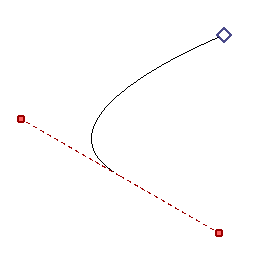
Het voorbeeld van het pad dat getoond wordt tijdens het tekenen van een pad. Het begin van het pad wordt aangegeven met een wit vierkantje, het voorbeeld van het pad zelf is zwart en de rode gestippelde lijnen zijn de besturingspunten voor de huidige hendel.¶
Dubbelklik  op een punt van de kromme of druk op de toets Enter om het tekenen te beëindigen of druk op de toets Esc om de gehele kromme te annuleren.
op een punt van de kromme of druk op de toets Enter om het tekenen te beëindigen of druk op de toets Esc om de gehele kromme te annuleren.
Bij het tekenen van een kromme de Ctrl-toets indrukt tijdens het verslepen dan worden de hendels naar beiden zijden geduwd. De Alt-toets creëert een hoek, en met de Shift-toets kunt u aan het eind van de kromme een hendel creëren.  verwijdert de laatst toegevoegde punt.
verwijdert de laatst toegevoegde punt.
Instellingen van dit onderdeel¶
Added in version 4.1.3:
- Automatisch kromme gladstrijken
Als u dit inschakelt dan zijn er bij de knooppunten mooie bochten in plaats van hoeken. Schakel dit uit als u bij een knooppunt hoeken wilt hebben. Dit beïnvloedt na het klikken de scherpte van de kromme na het verslepen.
- Delta voor onder een hoek vastklikken
De hoek om op vast te klikken.
- Onder een hoek vastklikken activeren
Hoek vastklikken maakt het makkelijker om de volgende lijn onder een bepaalde hoek ten opzichte van de huidige lijn te trekken. De hoek stelt u in bij Delta voor onder een hoek vastklikken.
